No siempre es perfecto cuando grabas un video por primera vez. Pueden ocurrir ocasiones en las que toma información innecesaria o incluso barras negras en las imágenes. En tal caso, no es necesario reiniciar, puede recortar fácilmente el video y obtener lo que realmente desea.
Entonces, ¿cómo recortar videos? iMovie es una buena opción para los amantes de los videos para recortar videos, junto con otras funciones de edición simples como rotar, recortar, cortar y más. En el siguiente artículo, te mostraré cómo recortar videos en iMovie. Si es un usuario de Windows o simplemente no se siente como iMovie, puede consultar la parte 3 sobre una herramienta alternativa para hacer un mejor trabajo que iMovie.
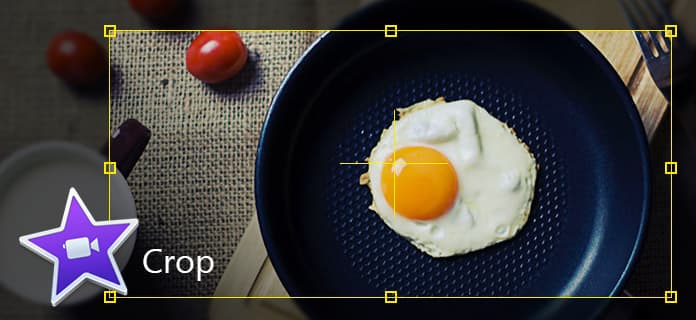
En el siguiente tutorial, tomaré iMovie 10 como ejemplo y te enseñaré cómo recortar un video en iMovie paso a paso.
Paso 1Abra su proyecto de iMovie, suelte el videoclip en la línea de tiempo.
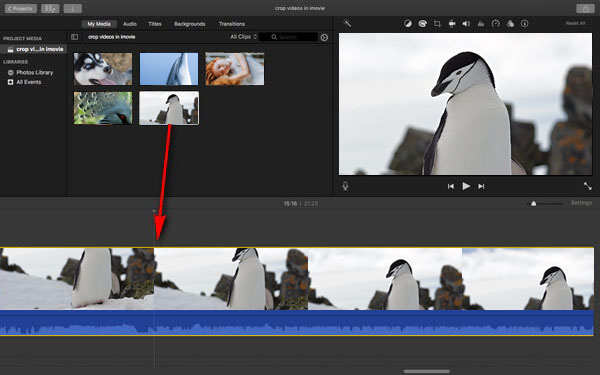
Paso 2Haga clic en el botón Recortar arriba de la ventana de vista previa, luego verá tres estilos para recortar videos. Aquí tenemos que elegir "Recortar para rellenar", y aparece un marco ajustable en la parte superior del clip en el visor.
Note: Para otras dos opciones, "Ajustar" se utiliza para restaurar la relación de aspecto original de un clip cuando se trata de un marco de 4:3. "Ken Burns" se usa para aplicar el efecto ken burns.
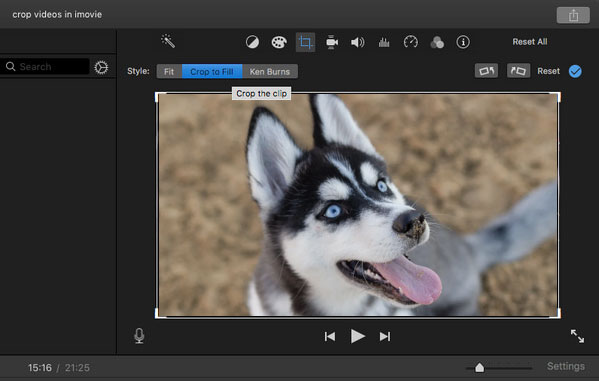
Paso 3Mueva y cambie el tamaño del marco hasta que esté satisfecho con el resultado del recorte, luego haga clic en el botón "Aplicar" y podrá obtener el video recortado de iMovie.
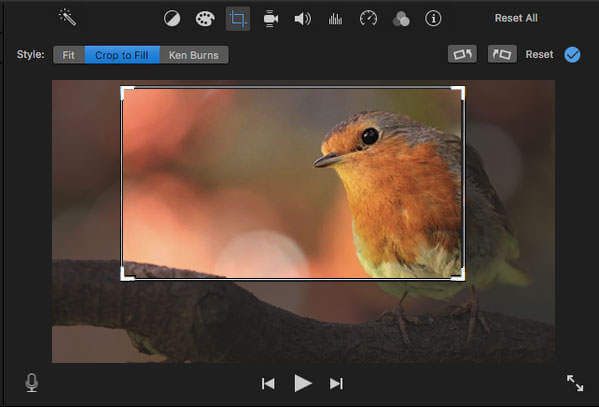
Cuando recorta un clip de video en la línea de tiempo, el marco se restringe a una relación de aspecto de 16:9. Tú también puedes cambiar la relación de aspecto en iMovie para restablecerlo.
Alternativamente, también puede recortar el clip de origen en el navegador de eventos antes de agregarlo a su película. Los pasos son bastante similares, puedes probar por tu cuenta.
Después de eso, puede exportar a guardar los videos de iMovie en Mac fácilmente.
Puedes ver el videotutorial a continuación:
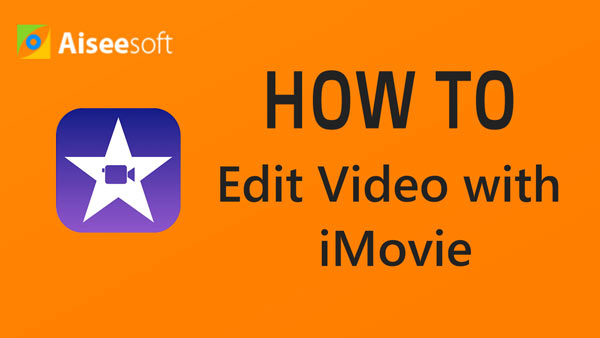

Cómo recortar videos en iMovie en iPad o iPhone? En realidad, es bastante fácil recortar videos usando iMovie en iPad o iPhone. iMovie no proporciona la opción obvia "Recortar" en iPad o iPhone, pero aún puede recortar videos de esta manera:
Paso 1Abre iMovie en tu iPad/iPhone. Haga clic en la pestaña "Proyectos" en la parte superior y luego en "Crear proyecto" para cargar el videoclip que desea recortar.
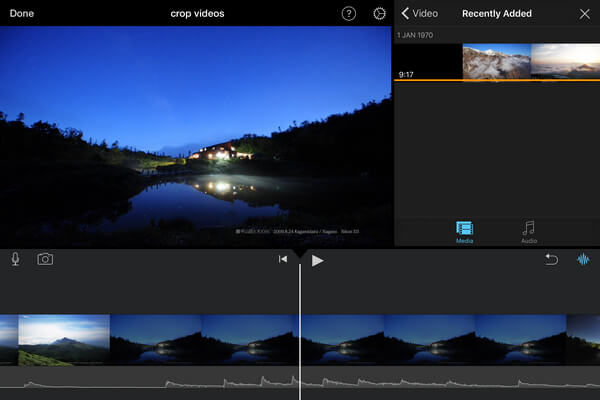
Paso 2Toque el video en la línea de tiempo y verá el botón de zoom en la esquina superior derecha.
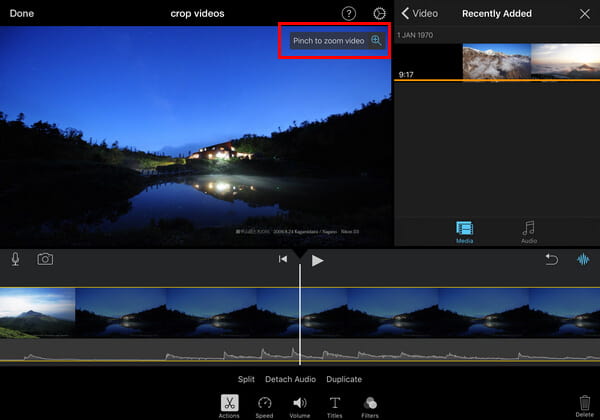
Paso 3Para recortar el video, haga clic en el botón de zoom, pellizque para ampliar el video y recorte el video hasta que desee. Luego haga clic en el botón "Listo" para guardar y compartir su proyecto.
Debido a las restricciones sobre la velocidad de fotogramas, es posible que iMovie no sea la mejor manera de recortar videos. Por lo tanto, después de aprender sobre como recortar videos en iMovie, nos gustaría recomendarte una mejor herramienta que te ayude a recortar un video.
En el artículo, le mostramos principalmente cómo recortar videos en iMovie usando Mac/iPad/iPhone. ¿Aún tienes más preguntas sobre los videos de recorte de iMovie? Siéntete libre de dejar tus comentarios abajo.